Оффис имэйлийг MS Outlook дээр тохируулах заавар.
MS Outlook –нхаа
File хэсэгрүү орно.
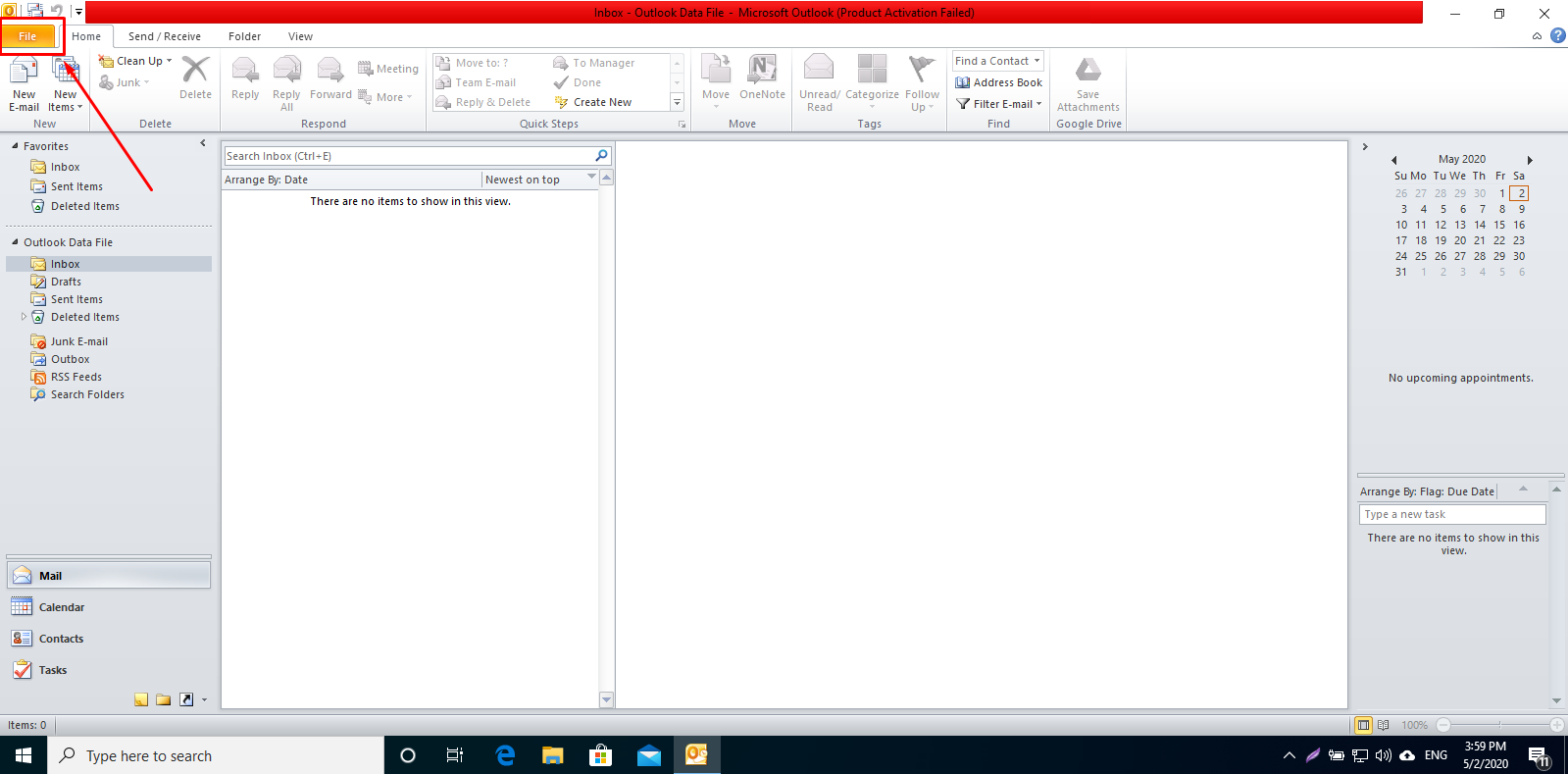
Гарч ирэх хэсгээс
Add Account товч дээр дарна.
 E-mail Account
E-mail Account хэсгийг доорхи мэдээлэлийн дөгуу бөглөнө.
Your Name: Өөрийнхөө нэр оруулана
E-mail Address: Тухайн имэйл хаягаа оруулана.
Password: Тухайн имэйлийн нууц үг.
Retype Password: Тухайн имэйлийн нууц үг давтаж оруулаад Next товч дээр дарна.
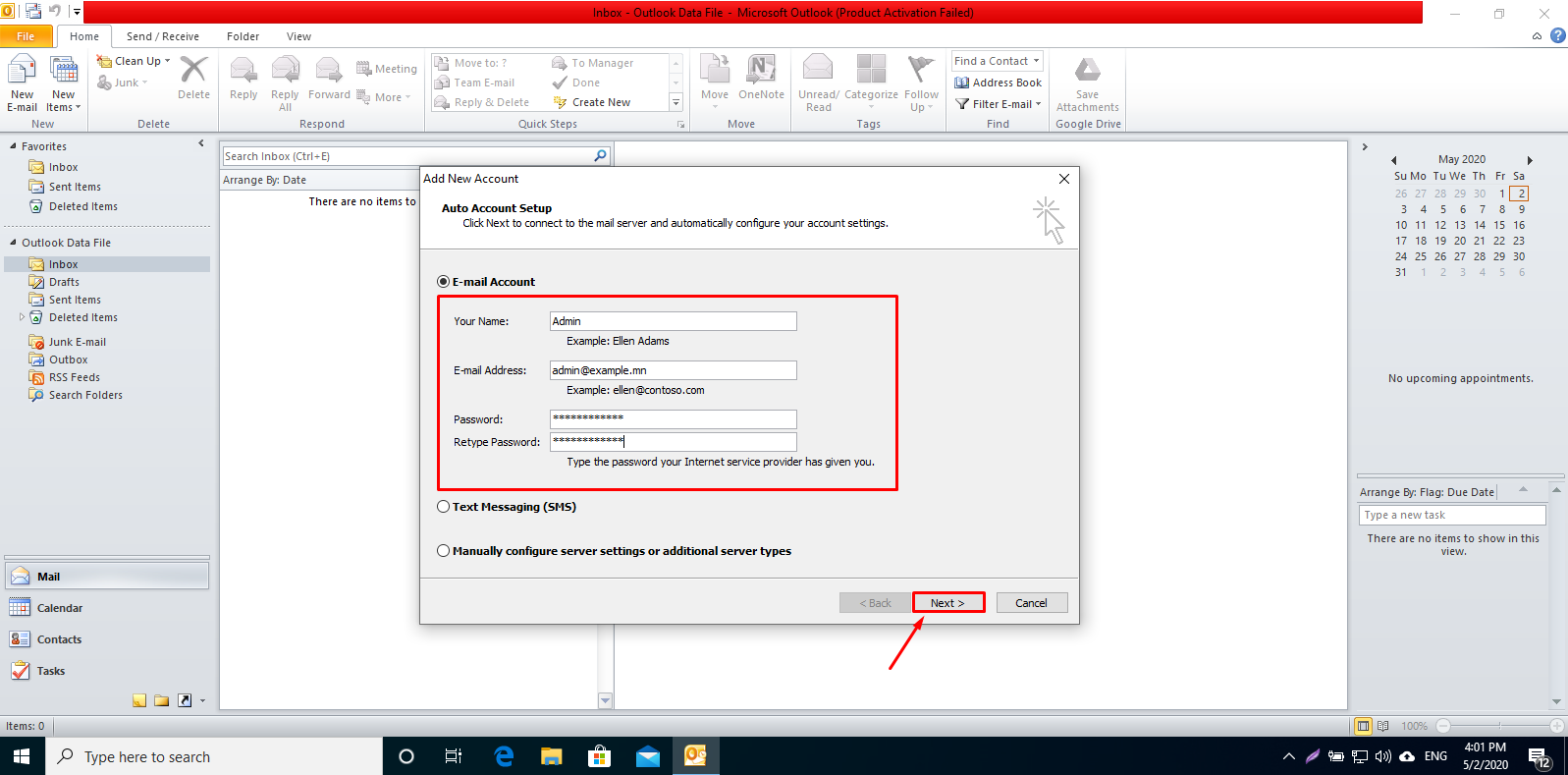
Тухайн
Next товч дээр дарсанаар холболтын мэдээлэлээ автоматаар олох болно.
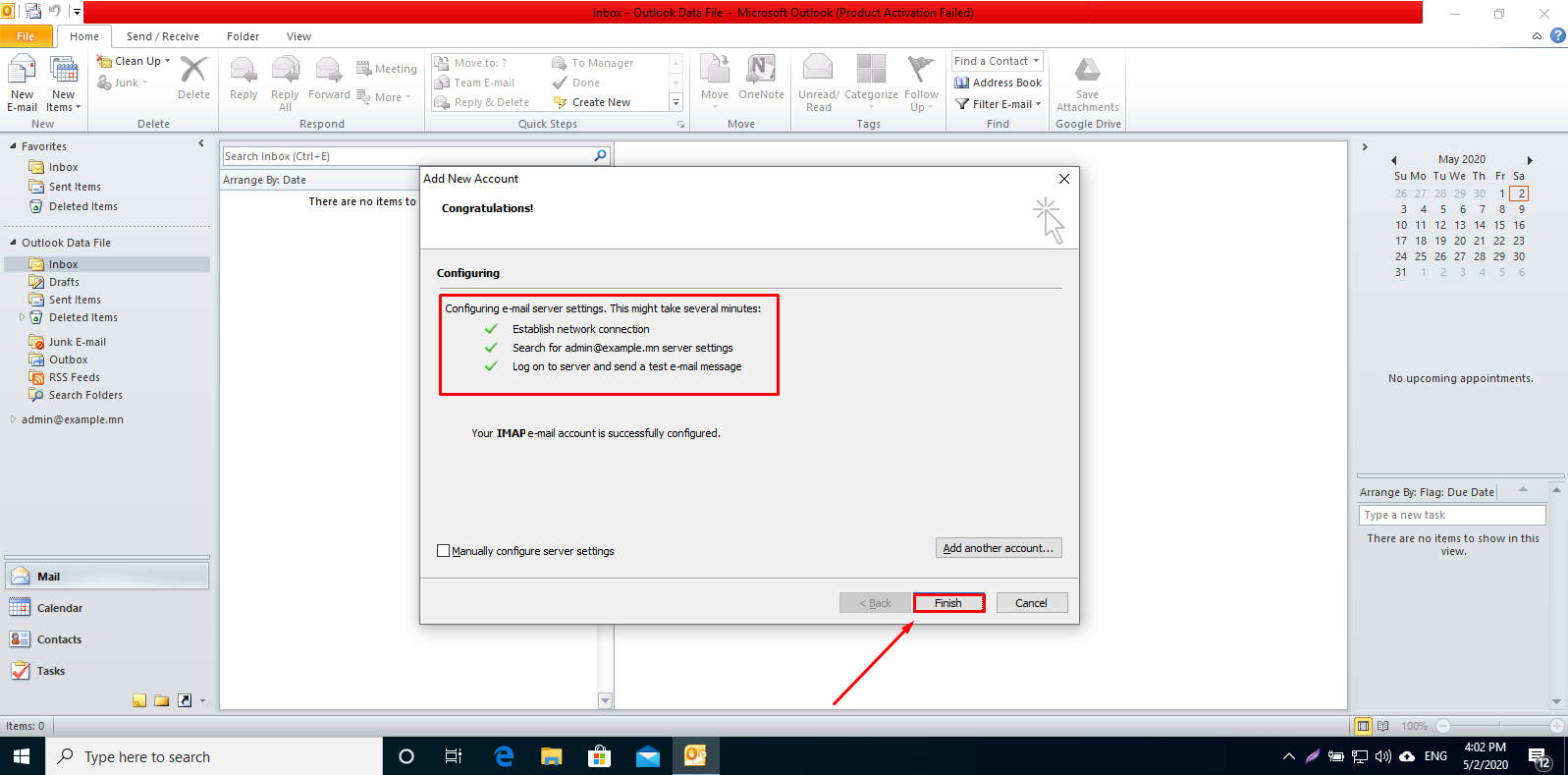
Холболт амжилттай болсоны дараа
Finish товч дээр дараад имэйлээ шалгах боломжтой болно.
